Indice dei Contenuti
Quando il tuo sito è offline, non è solo fastidioso—può danneggiare il tuo business. Ogni minuto di inattività significa opportunità perse, utenti insoddisfatti e forse anche un calo nei risultati di ricerca.
Ma non preoccuparti! Siamo qui per aiutarti a risolvere l’errore 500 Internal Server Error. In questa guida, ti mostreremo:
- Cosa causa questo errore
- Come risolverlo passo dopo passo
- Modi per evitare che si ripeta
Che tu sia un sviluppatore esperto o nuovo ai siti web, ti copriamo noi. Rimettiamo in funzione il tuo sito!
Cos’è un 500 Internal Server Error?
Questo errore è come un messaggio di “Scusa, abbiamo fatto un errore” dal server del tuo sito web. Significa che qualcosa è andato storto dietro le quinte, ma il server non può dirti esattamente cosa.
Questo messaggio di errore può apparire per diversi motivi, come:
- Un file di configurazione errato
- Uno script rotto
- Problemi di database
- Conflitti tra le parti del tuo sito
- Troppi visitatori contemporaneamente
- Software obsoleto
Per i visitatori, vedere questo errore è come sbattere contro un muro. Non possono usare il tuo sito, acquistare prodotti o trovare ciò di cui hanno bisogno. Se continua a succedere, potrebbero andarsene e non tornare più.
Come proprietario di un sito web, devi risolvere questo problema rapidamente. L’inattività può costarti denaro, visitatori e persino la tua posizione nei risultati di ricerca. Ma non farti prendere dal panico – con un po’ di lavoro investigativo, di solito puoi risolvere il problema rapidamente.
Cause comuni degli errori 500 Internal Server
1. Problemi del server
Pensa al tuo server come alla sala macchine del tuo sito web. Quando qualcosa si rompe qui, l’intero sito può andare in crash.
- Il file .htaccess: Questo piccolo ma potente file controlla il funzionamento del tuo server. Un piccolo errore qui può causare grandi problemi.
- Errori PHP: Se il tuo sito utilizza PHP (molti lo fanno), un errore nel codice può rompere tutto.
- Problemi di database: Il tuo sito deve comunicare con il suo database. Se quella connessione si interrompe, vedrai un errore 500.
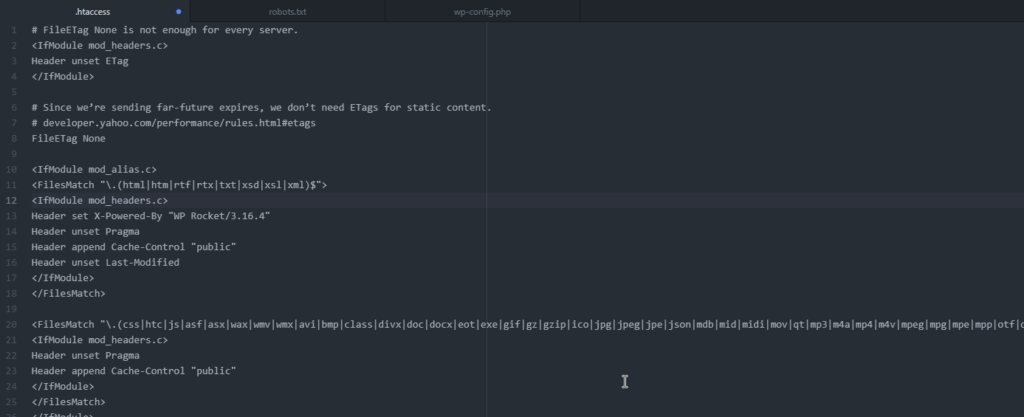
2. Problemi del sito web
Il tuo sito web è come una città affollata. A volte, le diverse parti devono lavorare meglio insieme.
- Conflitti tra plugin: Quando due plugin cercano di fare la stessa cosa, possono entrare in conflitto e far crashare il tuo sito.
- File danneggiati: Se file importanti vengono danneggiati, il tuo sito potrebbe smettere di funzionare.
- Troppo traffico: Come una città durante l’ora di punta, il tuo sito può essere sopraffatto se troppe persone lo visitano contemporaneamente.
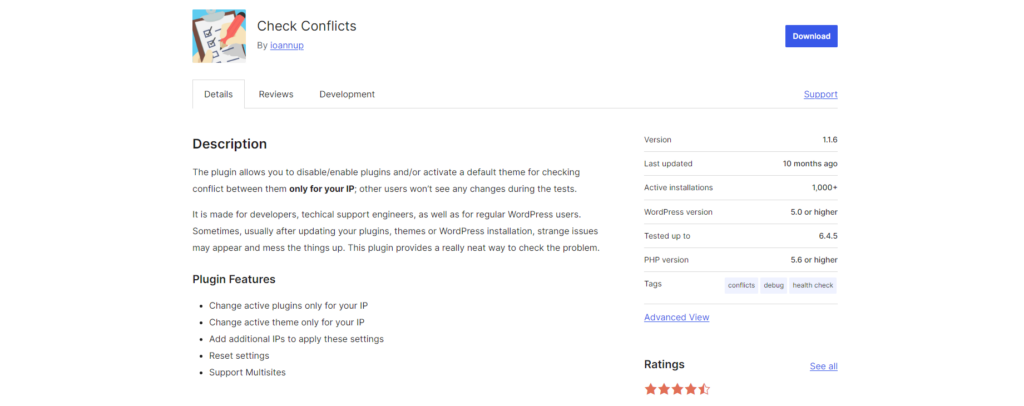
3. Altri problemi
Alcuni problemi provengono dall’esterno del tuo sito stesso:
- Software obsoleto: L’uso di programmi obsoleti può causare errori.
- Problemi di permessi: Se il tuo sito non può accedere ai file di cui ha bisogno, potrebbe andare in crash.
- Confusione di caching: A volte, i dati salvati possono confondersi e causare errori.
Quindi, come risolvere un 500 Internal Server Error?
Ora che sai cosa potrebbe causare il problema, risolviamolo! Ecco cosa fare:
- Controlla i tuoi log degli errori: Questi file possono dirti esattamente cosa è andato storto.
- Guarda le tue modifiche recenti: Hai aggiornato qualcosa subito prima che l’errore iniziasse? Prova a annullare quella modifica.
- Testa i tuoi plugin: Disattiva tutti i tuoi plugin, poi riattivali uno per uno per trovare il colpevole.
- Controlla il tuo file .htaccess: Assicurati che questo file sia configurato correttamente.
- Scansiona per malware: A volte, codice dannoso può causare errori 500.
- Parla con il tuo host: Se non riesci a trovare il problema, la tua compagnia di hosting può aiutarti.
Prevenire gli errori 500 prima che accadano
Vuoi mantenere il tuo sito funzionante senza problemi? Prova questi suggerimenti:
- Aggiorna regolarmente: Mantieni tutto il tuo software, plugin e temi aggiornati.
- Esegui backup frequenti: Se qualcosa va storto, puoi ripristinare rapidamente il tuo sito.
- Usa password forti: Questo aiuta a tenere fuori gli hacker.
- Monitora il tuo sito: Usa strumenti per monitorare i problemi prima che diventino grandi errori.
Seguendo questi passaggi, puoi risolvere rapidamente gli errori 500 Internal Server e mantenere il tuo sito funzionante senza problemi. Ricorda, un sito funzionante significa visitatori felici e un business sano!
Passaggi facili per risolvere quel fastidioso errore 500 Internal Server
Quando il tuo sito web mostra un errore 500 Internal Server, può essere frustrante. Ma non preoccuparti! Ecco come risolverlo:
1. Controlla i log degli errori del tuo server
I tuoi log degli errori sono come il taccuino di un detective. Registrano tutto ciò che va storto sul tuo server. Ecco come usarli:
- Trova i log nel pannello di controllo del tuo hosting (cerca “Logs” o “Error Logs”)
- Controlla le voci recenti intorno al momento in cui è iniziato l’errore
- Cerca messaggi di errore specifici, nomi di file o codici di errore
Cosa cercare:
- Errori di script PHP
- Problemi di connessione al database
- Problemi di permessi dei file
- Avvisi di limite di memoria
Se hai bisogno di chiarimenti su qualcosa, chiedi alla tua compagnia di hosting o controlla i forum online per assistenza.
2. Disattiva i tuoi plugin uno per uno
I plugin aggiungono funzionalità interessanti al tuo sito, ma a volte devono funzionare meglio insieme. Ecco come verificare se un plugin sta causando il tuo errore 500:
- Accedi alla tua dashboard di WordPress
- Vai alla sezione “Plugin”
- Disattiva ogni plugin uno alla volta
- Controlla il tuo sito dopo ogni disattivazione
Se l’errore scompare dopo aver disattivato un plugin, hai trovato il problema! Puoi quindi aggiornare il plugin, chiedere aiuto al produttore o trovare un plugin diverso da utilizzare.
Stai usando Elementor? Prova la sua “Modalità Sicura” per disattivare tutti i plugin contemporaneamente. Questo può farti risparmiare tempo!
3. Controlla il tuo file .htaccess
Il file .htaccess dice al tuo server come gestire i visitatori. Se è configurato male, può causare errori 500. Ecco cosa fare:
- Usa FTP o il file manager del tuo hosting per trovare il file .htaccess
- Aprilo in un editor di testo
- Cerca eventuali modifiche recenti o regole dall’aspetto strano
Errori comuni nel file .htaccess:
- Regole di riscrittura errate
- Sintassi errata (come spazi extra)
- Regole che non funzionano insieme
Se non sei sicuro di qualcosa, metti un “#” all’inizio della riga per disattivarla. Poi, controlla se il tuo sito funziona.
Esegui sempre un backup del tuo file .htaccess prima di modificarlo!
4. Controlla il tuo codice PHP
PHP rende il tuo sito web interattivo. Tuttavia, un piccolo errore nel codice può causare grandi problemi. Ecco come trovare errori PHP:
- Controlla nei tuoi log di errore per messaggi di errore PHP
- Trova il file e il numero di riga menzionati nell’errore
- Controlla quella riga per:
- Punti e virgola mancanti (;)
- Parentesi non chiuse
- Variabili non definite
- Nomi di funzioni errati
Se sei nuovo a PHP, non preoccuparti! Ci sono molte guide online per aiutarti a imparare le basi.
5. Testa la tua connessione al database
Il tuo database memorizza tutte le informazioni del tuo sito web. Se non può connettersi, vedrai un errore 500. Ecco come verificare:
- Vai al tuo pannello di controllo dell’hosting o a phpMyAdmin
- Trova le impostazioni del tuo database (nome, username, password, host)
- Assicurati che corrispondano a quelle nei file del tuo sito web
- Prova a connetterti al database
Se hai bisogno di aiuto per connetterti, chiedi alla tua compagnia di hosting. Possono verificare problemi del server o del database.
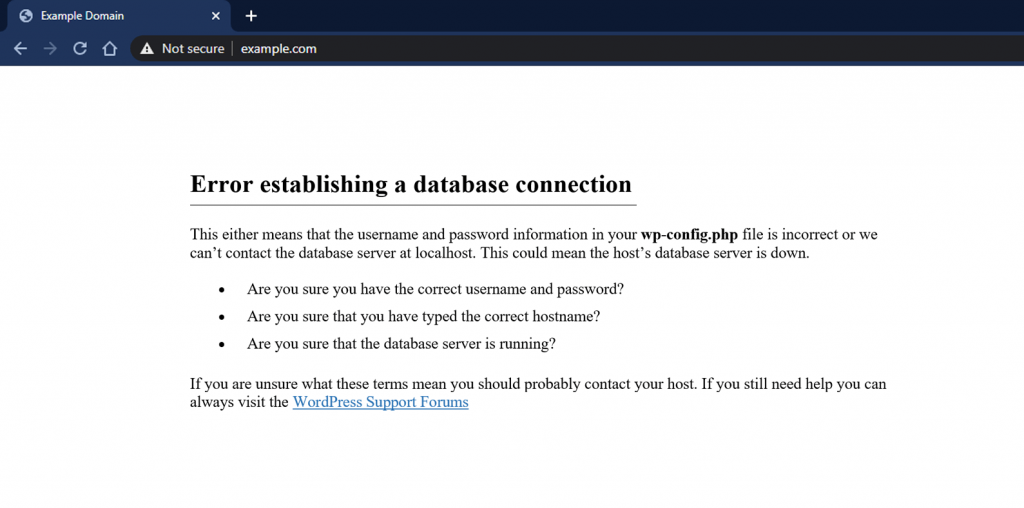
Ricorda, risolvere gli errori 500 richiede un po’ di lavoro investigativo. Prenditi il tuo tempo, fai attenzione e non aver paura di chiedere aiuto se ne hai bisogno!
Soluzioni Avanzate per Errori 500 Internal Server
A volte, risolvere un errore 500 è più complesso che modificare un file o aggiornare un plugin. Ecco alcune soluzioni più avanzate da provare:
1. Aumenta le Risorse del Tuo Server
Il tuo sito web sta diventando troppo grande? Man mano che il tuo sito cresce, potrebbe aver bisogno di più potenza del server. Ecco cosa fare:
- Controlla i tuoi log di errore o gli strumenti di hosting per avvisi sulle risorse
- Cerca segni di:
- Alto utilizzo della CPU
- Bassa memoria
- Spazio su disco insufficiente
- Se vedi questi avvisi, è ora di aggiornare il tuo piano di hosting
Come aggiornare:
- Chiedi alla tua compagnia di hosting piani più grandi
- Ti aiuteranno a scegliere la dimensione giusta per il tuo sito
Ricorda: Un server più veloce può gestire più visitatori senza errori. Ma paga solo per ciò di cui hai bisogno. Prova a rendere il tuo sito più veloce prima di aggiornare.
Suggerimento per gli utenti di Elementor: Elementor Hosting utilizza Google Cloud e può crescere automaticamente con il tuo sito. Ciò significa meno errori quando hai molti visitatori.

2. Aggiorna il Tuo Software e i Plugin
Il software vecchio può causare nuovi problemi. Mantenere tutto aggiornato aiuta a prevenire errori 500. Ecco come:
- Esegui prima un backup del tuo sito!
- Aggiorna il tuo software principale (come WordPress)
- Aggiorna tutti i tuoi plugin
- Aggiorna il tuo tema
Perché gli aggiornamenti sono importanti:
- Risolvono bug che potrebbero causare errori
- Chiudono falle di sicurezza
- Aggiungono nuove funzionalità per migliorare il tuo sito
Se usi Elementor, puoi aggiornare tutto direttamente dalla tua dashboard di WordPress. Elementor ti dice anche quali versioni funzionano bene insieme.
Avviso: A volte, gli aggiornamenti possono causare problemi. Ecco perché è così importante eseguire prima un backup!
3. Correggi i Permessi di File e Cartelle
I file del tuo sito web hanno bisogno dei “permessi” giusti per funzionare correttamente.
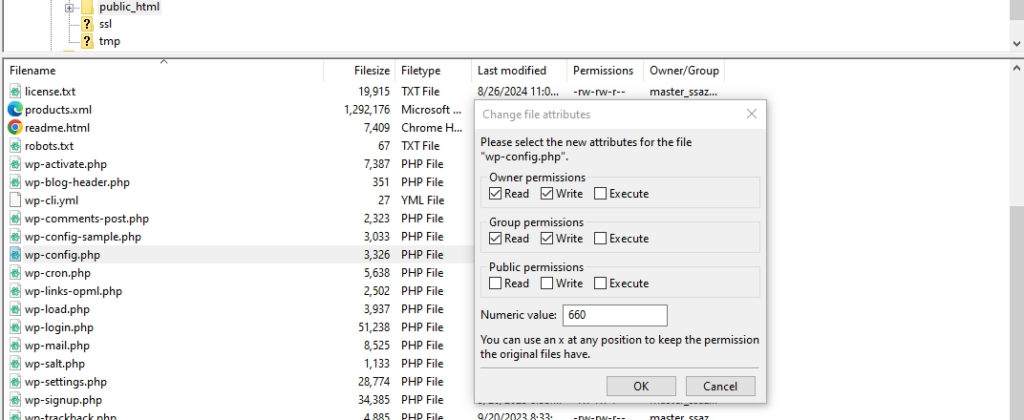
Permessi errati possono portare a errori 500. Ecco come correggerli:
- Usa FTP o il file manager del tuo hosting per vedere i tuoi file
- Guarda i permessi per ogni file e cartella
- La maggior parte dei file dovrebbe essere impostata su 644
- La maggior parte delle cartelle dovrebbe essere impostata su 755
Cosa significano questi numeri?
- 644: Il proprietario può modificare il file; tutti gli altri possono solo leggerlo
- 755: Il proprietario può fare tutto; gli altri possono leggere ed eseguire il file
Se hai bisogno di aiuto per cambiare i permessi, chiedi alla tua compagnia di hosting. Fai sempre un backup prima di apportare modifiche!
4. Cancella la Cache del Tuo Sito Web
La cache rende il tuo sito più veloce salvando copie delle pagine. Ma a volte, i vecchi dati memorizzati nella cache possono causare errori 500. Ecco come cancellarla:
- Se usi WordPress, cerca un pulsante “Clear Cache” nel tuo plugin di caching
- Cancella anche la cache del tuo browser (di solito nelle impostazioni del browser)
- Se usi Elementor, puoi cancellare la sua cache dalla dashboard di WordPress
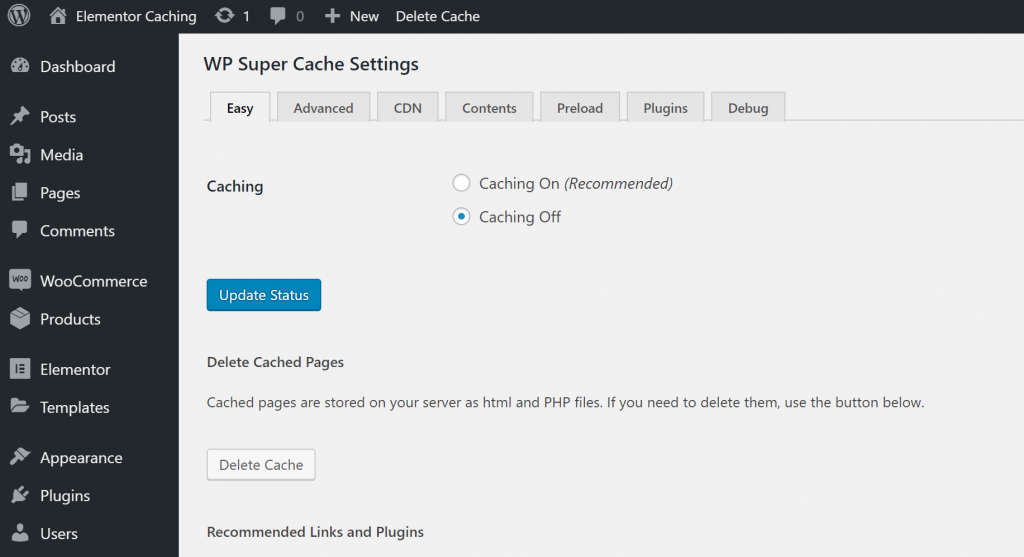
Cos’è la cache? È come la selezione rapida del tuo sito web. Salva copie di pagine così si caricano più velocemente la prossima volta. Ma a volte queste copie diventano vecchie e necessitano di essere sistemate.
Suggerimento: Dopo aver cancellato la cache, controlla il tuo sito per vedere se l’errore 500 è sparito.
Ricorda, queste soluzioni sono un po’ più avanzate. Se non ti senti a tuo agio nel provarle da solo, va bene chiedere aiuto alla tua compagnia di hosting o a un web developer. L’obiettivo è far funzionare di nuovo il tuo sito senza problemi!
Come Prevenire gli Errori 500 Internal Server: Una Guida Semplice
Non aspettare che si verifichino errori 500! Ecco come fermarli prima che inizino:
1. Fai il Backup del Tuo Sito Web Regolarmente
Pensa ai backup come a una macchina del tempo per il tuo sito web. Ti permettono di tornare a quando tutto funzionava se qualcosa va storto.
Perché i backup sono importanti:
- Ti salvano dalla perdita di lavoro se il tuo sito si blocca
- Ti proteggono da hacker o incidenti
- Rendono molto più facile correggere gli errori
Come fare il backup del tuo sito:
- Usa lo strumento di backup della tua compagnia di hosting (se ne hanno uno)
- Prova un plugin di backup se usi WordPress
- Scarica manualmente i tuoi file e il database
Quanto spesso dovresti fare il backup? Dipende da quanto spesso cambi il tuo sito:
- Se aggiorni quotidianamente, fai il backup quotidianamente
- Se aggiorni settimanalmente, fai il backup settimanalmente
Suggerimento per gli utenti di Elementor: Elementor Hosting esegue automaticamente backup giornalieri. Se necessario, puoi facilmente ripristinare una vecchia versione.
2. Tieni d’Occhio il Tuo Server
Il tuo server è come il motore del tuo sito web. Devi monitorarlo per assicurarti che funzioni senza problemi.
Cosa guardare:
- Uso della CPU: Quanto sta lavorando il tuo server
- Uso della memoria: Quante informazioni sta tenendo il tuo server
- Spazio su disco: Quanto è pieno lo spazio di archiviazione del tuo server
Come controllare queste cose:
- Usa gli strumenti della tua compagnia di hosting
- Prova un servizio di monitoraggio del server
- Usa plugin che mostrano la salute del server
Perché è importante: Se vedi che il tuo server sta lavorando troppo o sta esaurendo lo spazio, puoi risolverlo prima che causi un errore 500.
3. Mantieni il Tuo Software Aggiornato
Il software vecchio può causare nuovi problemi. Mantenere tutto aggiornato aiuta a prevenire errori.
Cosa aggiornare:
- Il tuo software principale (come WordPress)
- Tutti i tuoi plugin
- Il tuo tema
Perché gli aggiornamenti sono importanti:
- Risolvono bug che potrebbero causare errori
- Chiudono falle di sicurezza
- Aggiungono nuove funzionalità per migliorare il tuo sito
Come aggiornare in sicurezza:
- Fai prima un backup del tuo sito
- Aggiorna una cosa alla volta
- Controlla il tuo sito dopo ogni aggiornamento
Suggerimento: Se usi Elementor, puoi aggiornare tutto dalla dashboard di WordPress. Elementor ti dice anche quali versioni funzionano bene insieme.
4. Migliora il Codice del Tuo Sito Web
Il codice del tuo sito web è come il suo scheletro. Un buon codice aiuta il tuo sito a funzionare senza problemi e a evitare errori.
Come migliorare il tuo codice:
- Minimizza i tuoi file: Rimuovi spazi e commenti extra per rendere i file più piccoli
- Combina i file: Metti tutto il tuo CSS o JavaScript in un unico file invece di molti
- Ottimizza le immagini: Riduci le dimensioni delle tue immagini senza perdere qualità
- Pulisci il tuo database: Rimuovi dati vecchi o inutilizzati
Se usi Elementor, nota che creerà un buon codice per te. Ha anche funzionalità per far caricare le immagini più velocemente e far funzionare meglio il CSS.
Ricorda, prendersi cura del tuo sito web è un lavoro continuo. Controlla regolarmente queste cose per mantenere il tuo sito funzionante senza problemi e evitare errori 500!
Usare Elementor per Prevenire e Risolvere gli Errori 500: Una Guida Semplice
Scegliere gli strumenti giusti può aiutarti a evitare errori 500 sul tuo sito web. Vediamo come Elementor può aiutare:
Costruisci un Sito Web Solido con Elementor
Elementor rende facile creare siti web che non si rompono facilmente. Ecco come:
- Nessuna codifica necessaria: Puoi costruire il tuo sito trascinando e rilasciando. Questo significa meno possibilità di errori di codice.
- Design pronti all’uso: Elementor ha molti design predefiniti. Questi sono testati per funzionare bene, quindi è meno probabile che causino errori.
- Siti web più veloci: Elementor aiuta a rendere il tuo sito più veloce. Carica immagini solo quando necessario e rende il tuo codice più piccolo. Questo significa che il tuo server non deve lavorare tanto, il che può prevenire errori 500.
Suggerimento: Quando usi Elementor, non stai solo rendendo il tuo sito bello. Stai anche rendendo meno probabile che si rompa!
Risolvi i Problemi Più Velocemente con Elementor
Se ottieni un errore 500, Elementor può aiutarti a risolverlo rapidamente:
- Vedi le modifiche subito: Quando fai una modifica, puoi vederla immediatamente. Questo ti aiuta a individuare cosa potrebbe causare l’errore.
- Messaggi di errore chiari: Invece di codici server confusi, Elementor ti dice cosa c’è che non va in parole semplici.
- Modalità sicura: Questa funzione ti permette di disattivare tutti i plugin extra. È un modo rapido per verificare se un plugin sta causando il tuo errore 500.
Ricorda: Gli strumenti di Elementor possono farti risparmiare tempo nella risoluzione degli errori. Non devi essere un esperto di tecnologia per usarli!
Elementor Hosting: Mantieni il Tuo Sito Funzionante Senza Problemi
Dove ospiti il tuo sito web è importante; tieni presente che è come scegliere un buon posto per costruire la tua casa. Elementor Hosting è progettato per funzionare bene con i siti costruiti con Elementor. Ecco perché può aiutare a prevenire errori 500:
- Cresce con il tuo sito: Se improvvisamente ricevi molti visitatori, Elementor Hosting darà automaticamente più potenza al tuo sito. Questo previene il crash del tuo sito durante i periodi di punta.
- Backup giornalieri: Il tuo sito viene salvato ogni giorno. In caso di malfunzionamento imprevisto, puoi rapidamente tornare a uno stato precedente in cui tutte le funzioni erano operative come previsto.
- Aiuto quando ne hai bisogno: Se hai problemi, c’è sempre qualcuno che può aiutarti. Possono risolvere rapidamente gli errori 500.
Suggerimento: Usare Elementor Hosting significa che non devi preoccuparti tanto del tuo sito che si rompe. Si occupa di molte questioni tecniche per te.
Conclusione
Abbiamo trattato molto sugli errori 500 Internal Server in questa guida. Ecco un rapido riepilogo:
- Abbiamo esaminato cosa causa questi errori
- Ti abbiamo mostrato come risolverli passo dopo passo
- Abbiamo parlato di modi per impedirne il verificarsi
La cosa principale da ricordare è che per risolvere un errore 500, devi scoprire cosa lo sta causando. Controlla i tuoi log di errore, disattiva i plugin uno per uno, guarda il tuo file .htaccess, controlla il tuo codice e assicurati che il tuo database funzioni correttamente.
Per prevenire gli errori 500 prima che si verifichino:
- Esegui il backup del tuo sito regolarmente
- Tieni d’occhio come sta andando il tuo server
- Aggiorna il tuo software
- Migliora il codice del tuo sito web
Elementor può aiutare con tutto questo. I suoi strumenti rendono più facile costruire un sito che funziona bene e risolvere i problemi quando si verificano. E se usi Elementor Hosting, ottieni un aiuto extra per mantenere il tuo sito funzionante senza problemi.
Ricorda, un sito web che funziona bene rende felici i tuoi visitatori e aiuta la tua attività a crescere!
Originally posted 2022-08-29 19:45:00.
Cerchi contenuti freschi?
Inserendo la tua email, accetti di ricevere email da Elementor, incluse email di marketing,
e accetti i nostri Termini e condizioni e la nostra Politica sulla privacy.






